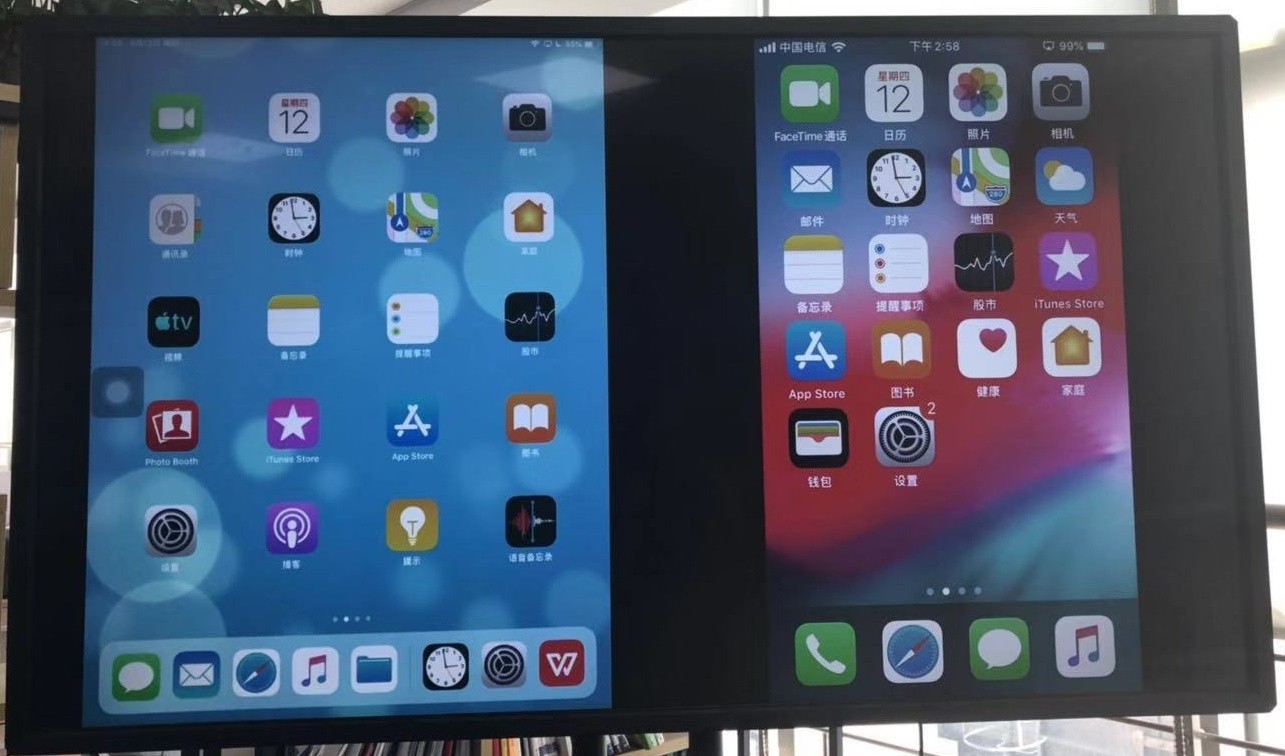Airplay是苹果iOS设备的无线投屏功能,用途主要是将iPhone、iPad上的内容投放到电视等大屏设备上——要求播放设备同样支持Airplay(系统要求iOS7及以上),或将iPhone、iPad上的内容通过无线投屏设备投屏到大屏显示设备上。Airplay主要提供以下几个功能:
- 将iPhone或iPad上的照片和视频投放到显示设备上;
- 将iPhone或iPad上的音频直接传送到电视或支持Airplay的扬声器;
- 将手机上的屏幕镜像分享到电视上。
Airplay在哪里设置?如果将iPhone或iPad的屏幕内容通过无线投屏设备屏幕镜像、屏幕投屏到大屏显示设备上,又该如何操作?下面我们来为大家演示具体操作方法。
Airplay在哪里设置
由于Airplay是通过网络实现画面和声音投放的,需要iOS设备和Apple TV或投屏设备(需接收端支持Airplay)接入同一WiFi网络,调出控制中心,就能发现【屏幕镜像】图标。点击图标后,iPhone或iPad屏幕上便会出现可接收信号的设备名称列表,点击即可完成投放连接。
Airplay的投屏连接方法
我们以必捷会议盒子BJ62作为投屏接收端为例,分别为大家演示iPhone6S、iPhone X、iPad Air、Mac电脑四种iOS设备的Airplay投屏方法。
首先,我们将必捷会议盒子BJ62与大屏设备通过HDMI进行连接,并接通必捷会议盒子BJ62的电源与网线,完成投屏接收端的准备工作。
- iPhone X的Airplay投屏:
1)将iPhone X与必捷会议盒子BJ62连接至同一WiFi网络;
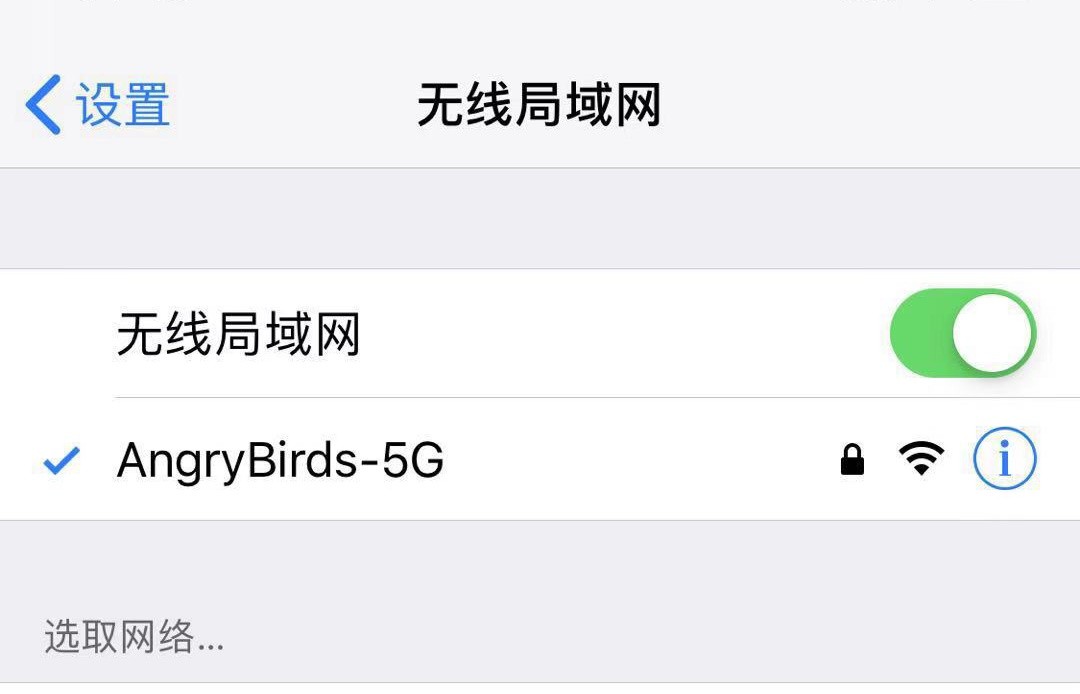
2)在屏幕右上角从上往下滑动,拉出【控制中心】页面,点击【屏幕镜像】图标;

3)在弹出的投屏设备列表中点击对应的BJ62设备名称,开始投屏。
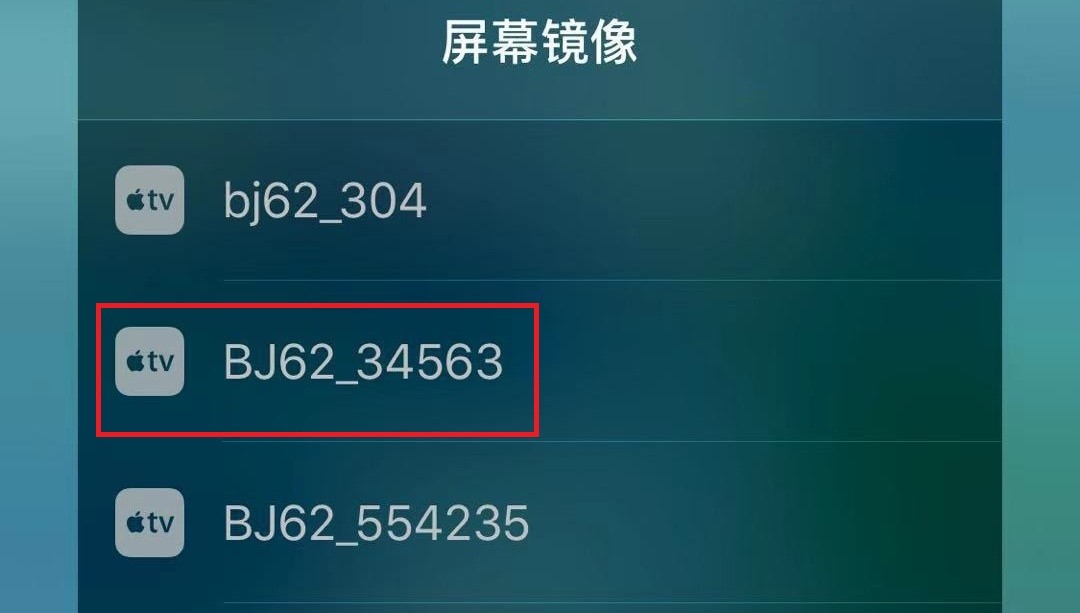
- iPhone 6S的Airplay投屏:
1)将iPhone 6S与必捷会议盒子BJ62连接至同一WiFi网络;

2)在屏幕下方往上滑动,拉出【控制中心】页面,点击【屏幕镜像】图标;
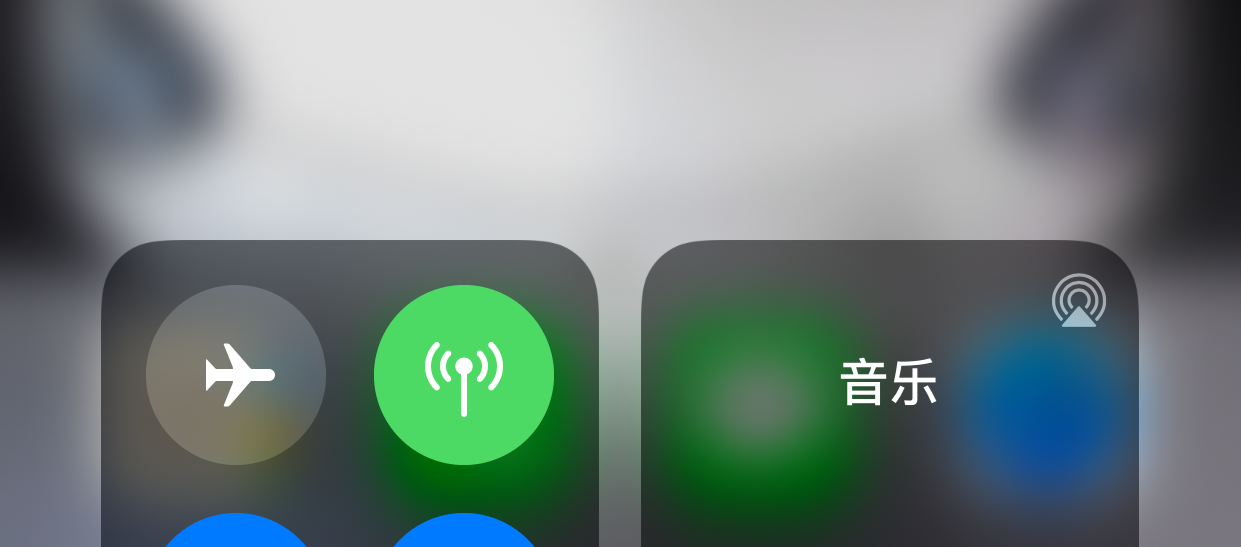
3)在弹出的投屏设备列表中点击对应的BJ62设备名称,开始投屏。
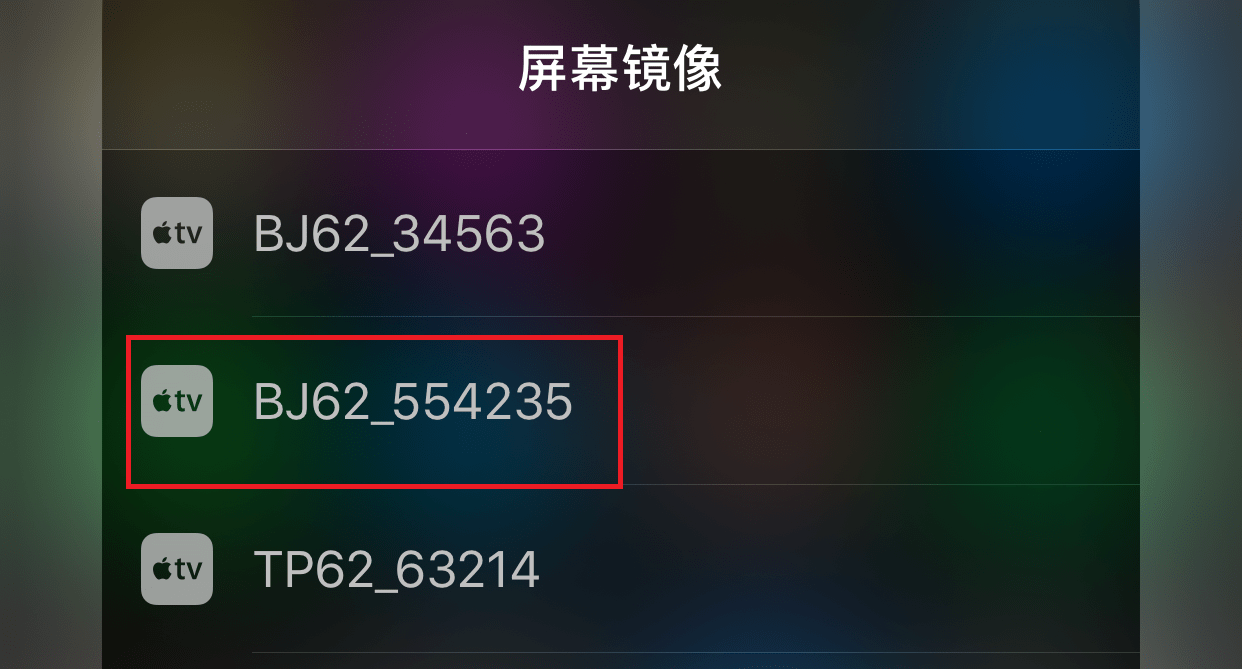
- iPad Air的Airplay投屏:
1)将iPad Air与必捷会议盒子BJ62连接至同一WiFi网络;
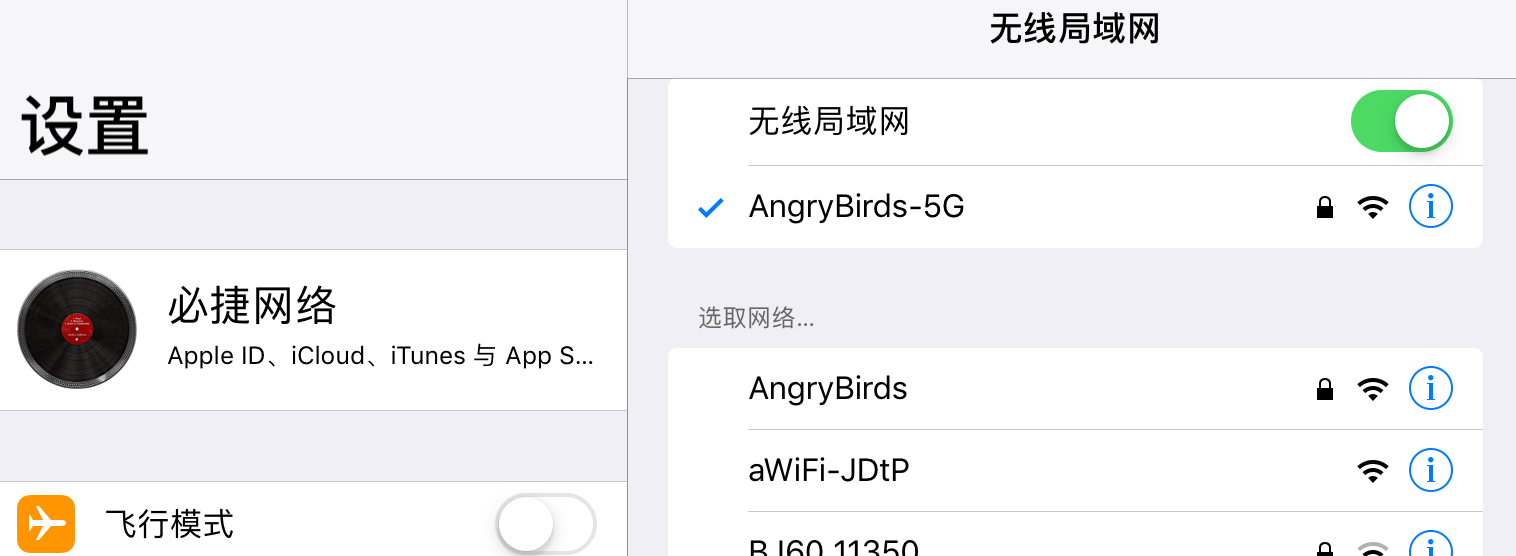
2)在屏幕右上角从上往下滑动,拉出【控制中心】页面,点击【屏幕镜像】图标;

3)在弹出的投屏设备列表中点击对应的BJ62设备名称,开始投屏。
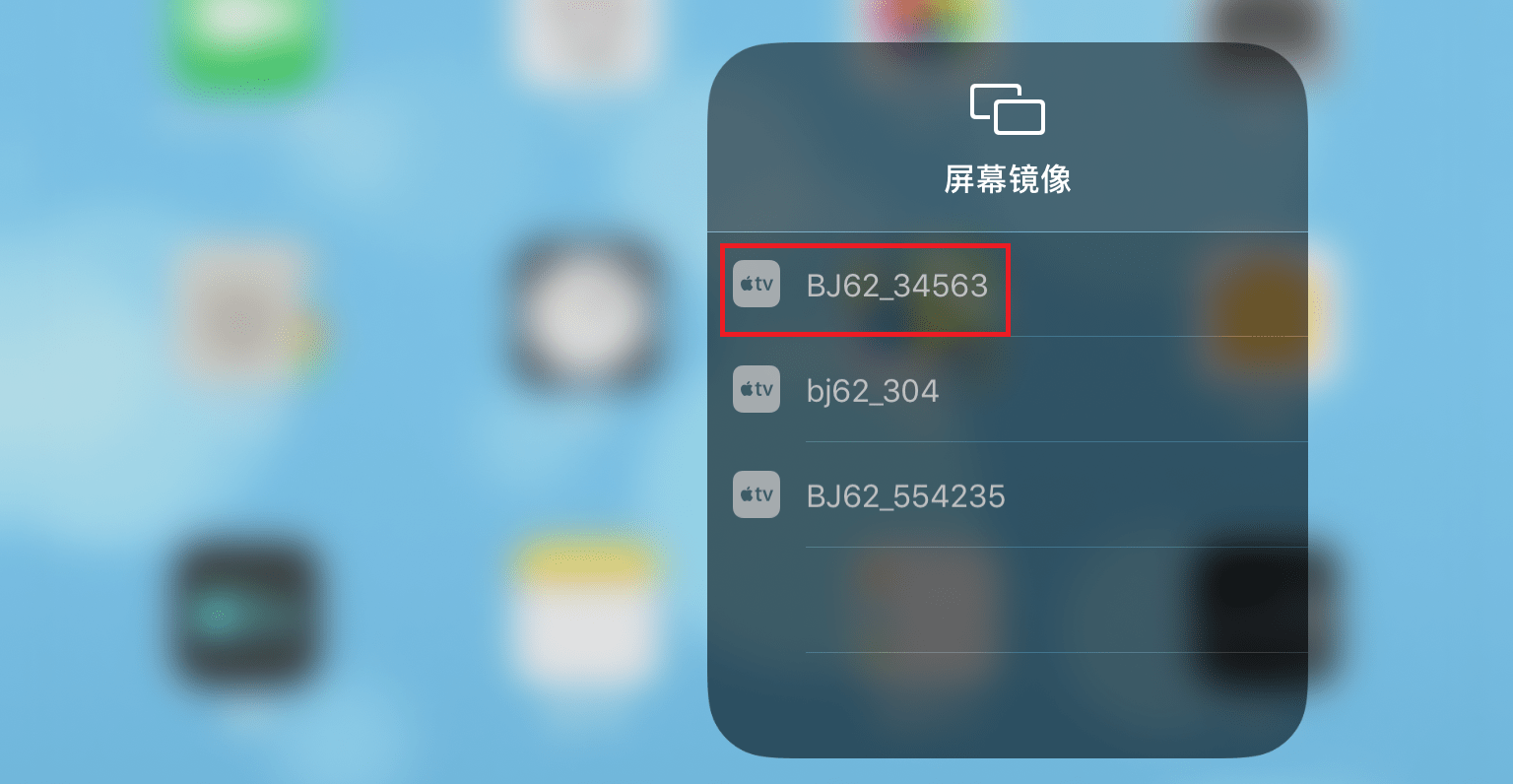
- Mca电脑的Airplay投屏:
1)将Mac电脑与必捷会议盒子BJ62连接至同一WiFi网络;

2)点击“屏幕镜像”图标,打开可镜像设备列表;

3)选择并点击列表中对应的BJ62设备名称,开始投屏。
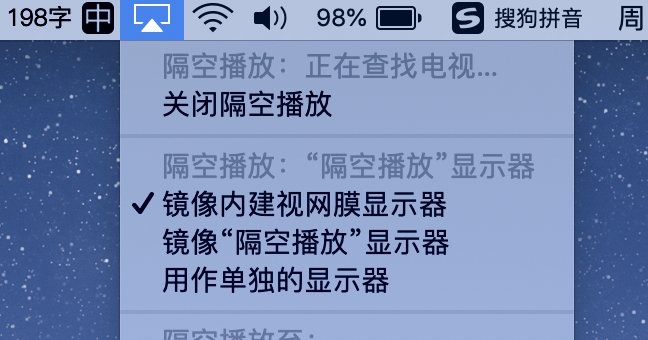
在投屏连接完成后,iOS设备的屏幕内容就已经以同屏幕方向和同宽高比镜像在大屏设备上了。打开想要进行Airplay投屏的来源APP,找到对应的照片或音视频文件,点击分享至大屏。